这篇文章主要为大家展示了“JPA配置方式+逆向工程映射到Entity实体类的示例分析”,内容简而易懂,条理清晰,希望能够帮助大家解决疑惑,下面让小编带领大家一起研究并学习一下“JPA配置方式+逆向工程映射到Entity实体类的示例分析”这篇
这篇文章主要为大家展示了“JPA配置方式+逆向工程映射到Entity实体类的示例分析”,内容简而易懂,条理清晰,希望能够帮助大家解决疑惑,下面让小编带领大家一起研究并学习一下“JPA配置方式+逆向工程映射到Entity实体类的示例分析”这篇文章吧。
你的数据库的Driver,(此处用的mysql-connecter-java-5.1.39-bin.jar)
Step1:[选中项目,右键] -> [Configure] -> [Conver to JPA project]
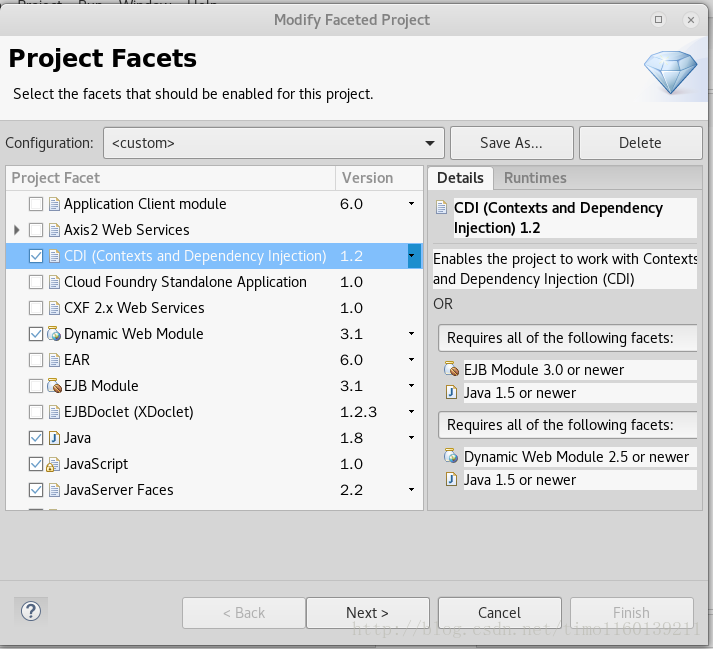
Step2.1:Configuration有custom(用户定制)\default默认等选项,选择custom,勾选需要选项

Step2.2:在Runtimes菜单中选择你的服务器,这里我用的是Wildfly 10 点击[next]进入下一步
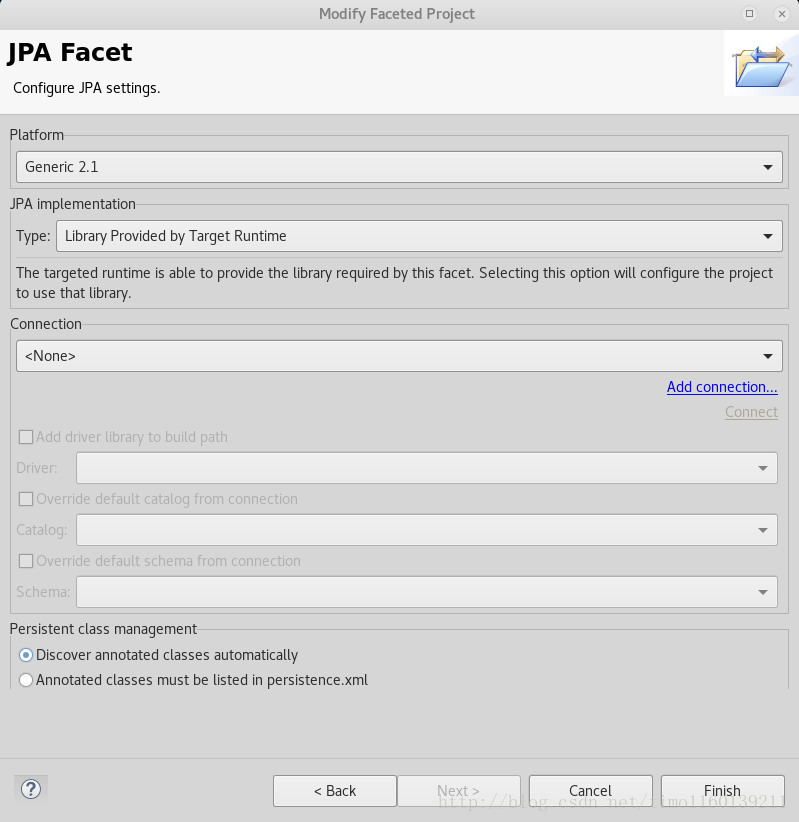
Step3:点击蓝色字体[*Add connection*] 进入如下页面:
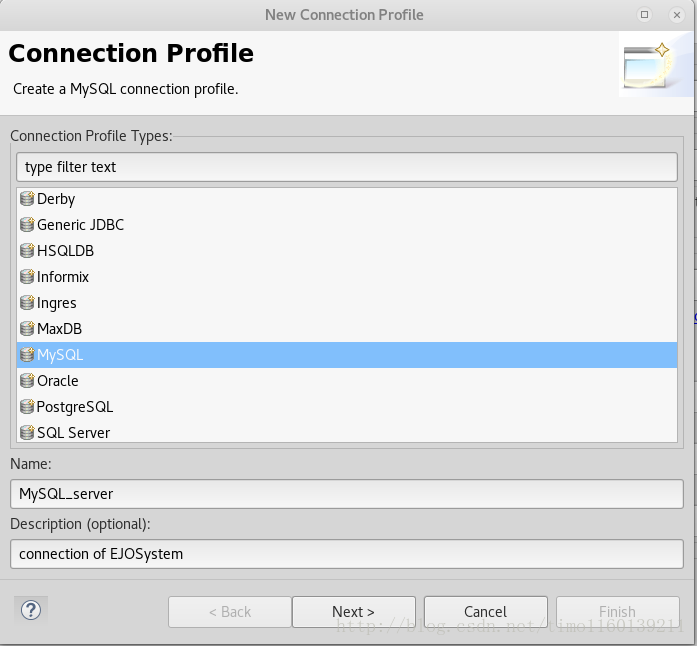
选择你的数据库,这里我用的Mysql,键入Name,Description(用来区分你的不同的链接). -> [next] 进入如下菜单,指定Driver和Connection细节:
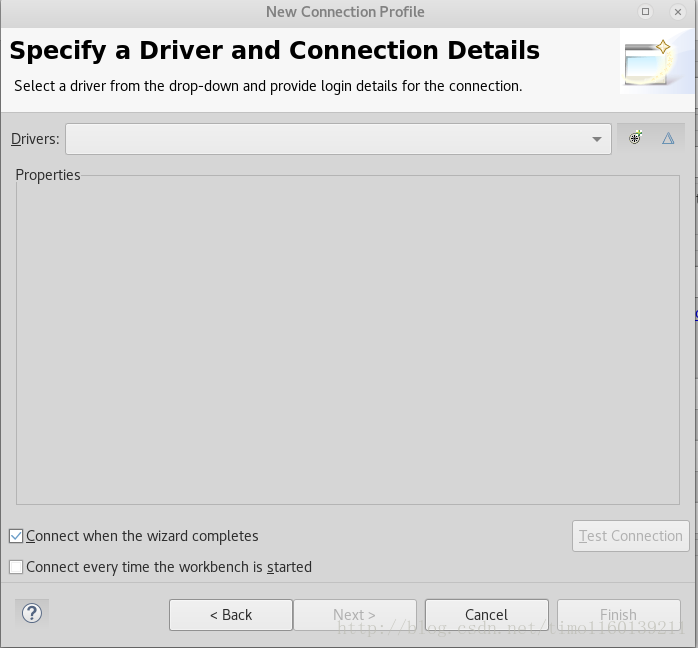

在这一条选项中点击如下图标,添加新的Driver

弹出如下界面,点选[Name/Type]选择MySQL 5.1,根据你的Driver选择版本(这里我用的是5.1):
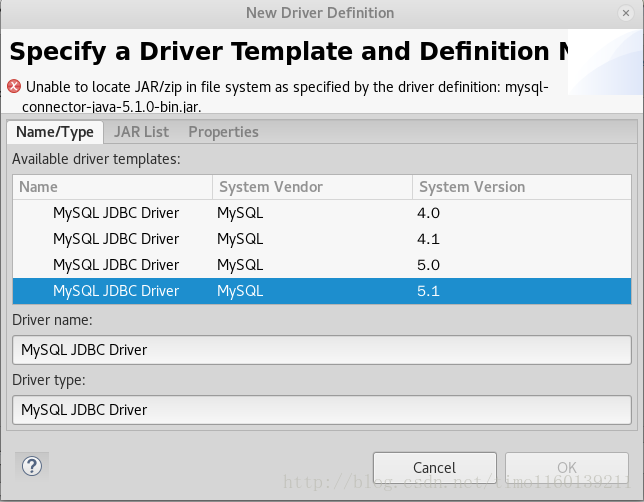
是因为我们没有指定对应JAR的path,继续在[Name/Type]右侧点选[JAR List],进入如下菜单:
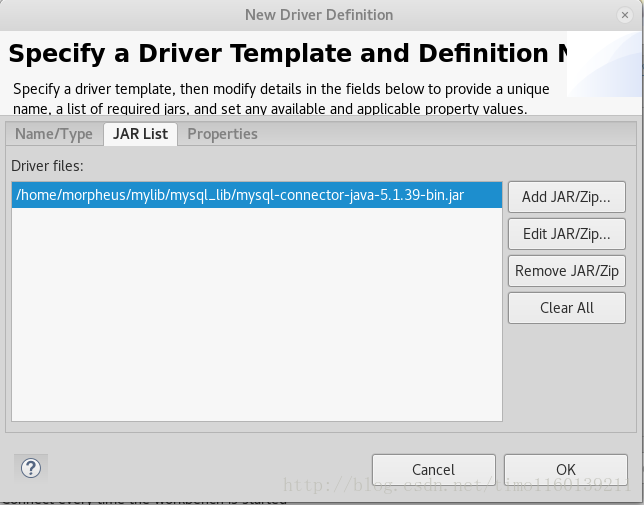
在此界面点选[Remove JAR/Zip]将原有默认5.1.0 jar包移除,[Add JAR/Zip]添加自己下载的JAR包。 然后在[JAR List]右侧点击[Properties]配置相应属性:
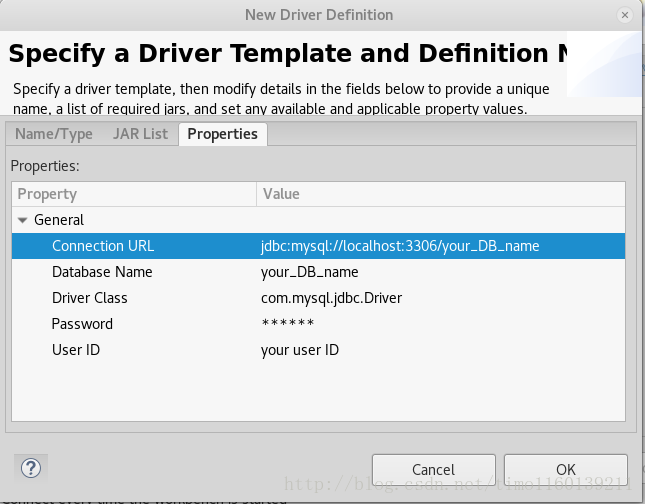
点击各Value,键入你的对应参数。点击确定,链接配置完成。 将会返回方才的指定Driver和链接细节界面,并显示你方才配置好的参数,如图:
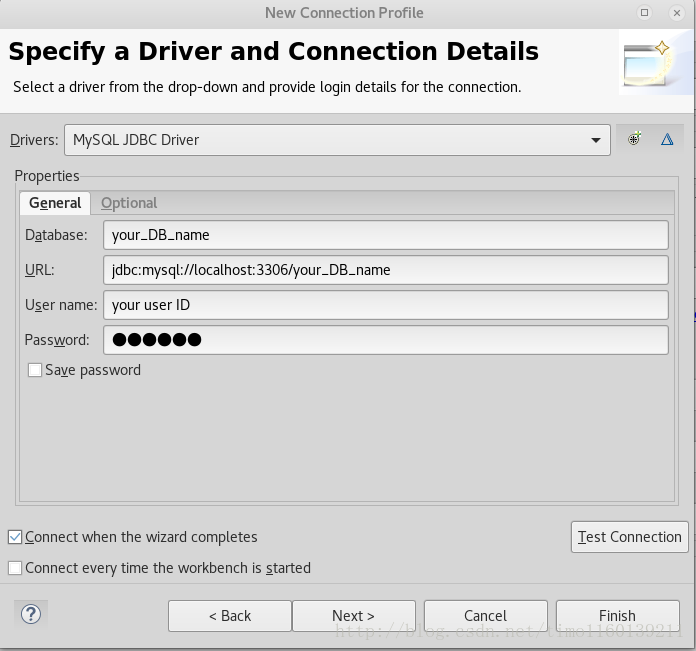
点击[Test Connection]测试链接,弹出Ping succeeded窗口:加油,快要成功了
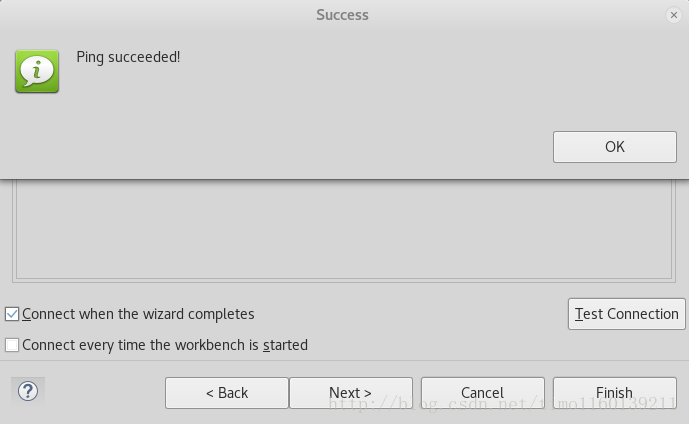
[OK]确定,点击[next]进入下一步,会出现一个summary界面。是你链接的各项参数。点击[Finish]完成即可。
在次返回到此界面,点击[Finish]完成.
至此,项目转换JPA project已完成,架好了wildfly服务器,链接到了数据库,还差最后一步映射即可完成: [项目] ->[JPA Tools] -> [generate Entities From Tables]
弹出如下界面:
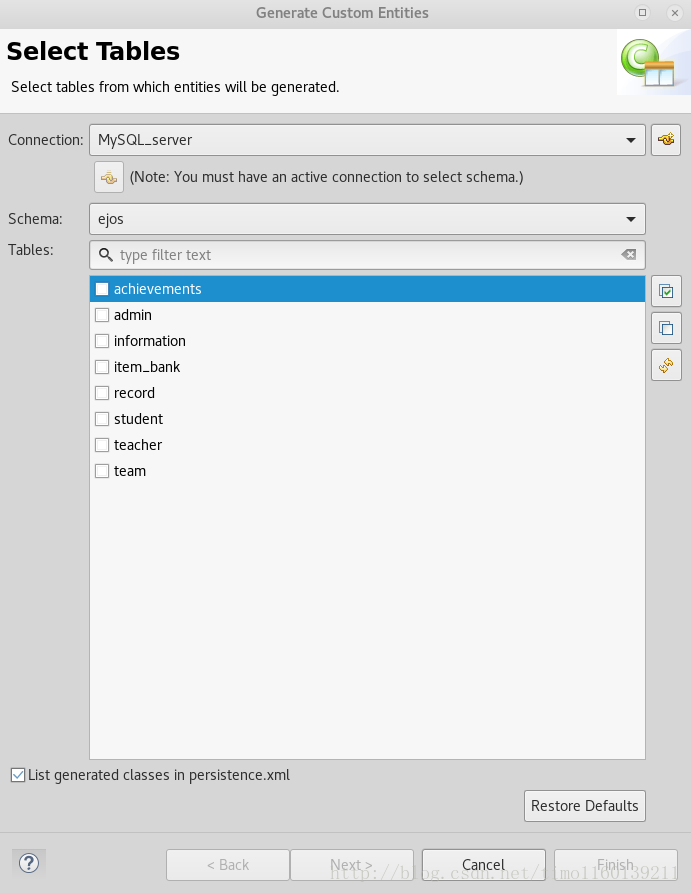
图中展示的分别是你方才设置好的各个参数,选择要映射的数据库和表(ps:最右方有三个小按钮,可以快速全选、全不选、反选), 点击[next]进入下一步:
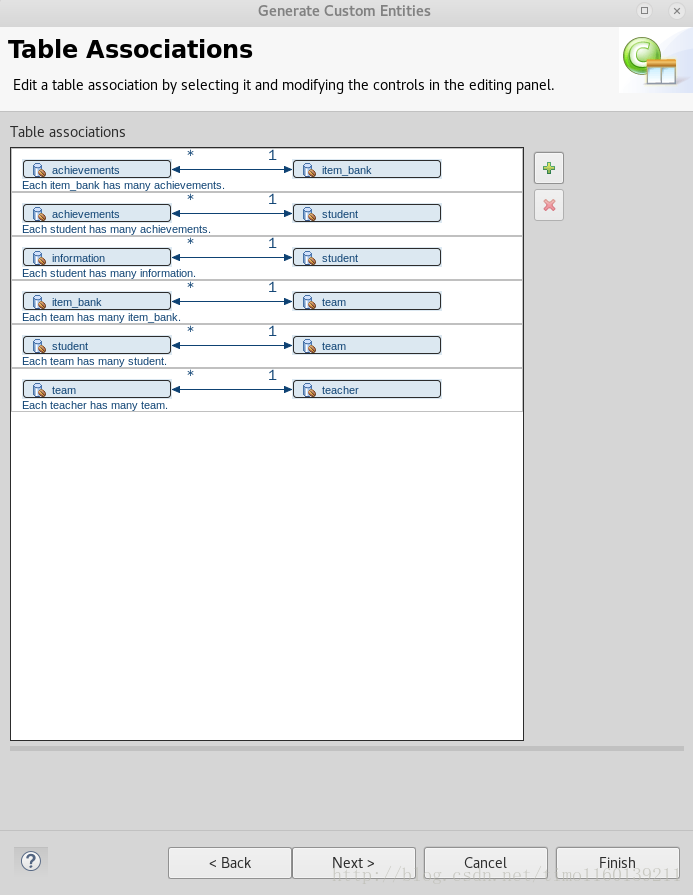
展示出你的表关系,直接进入下一步即可:
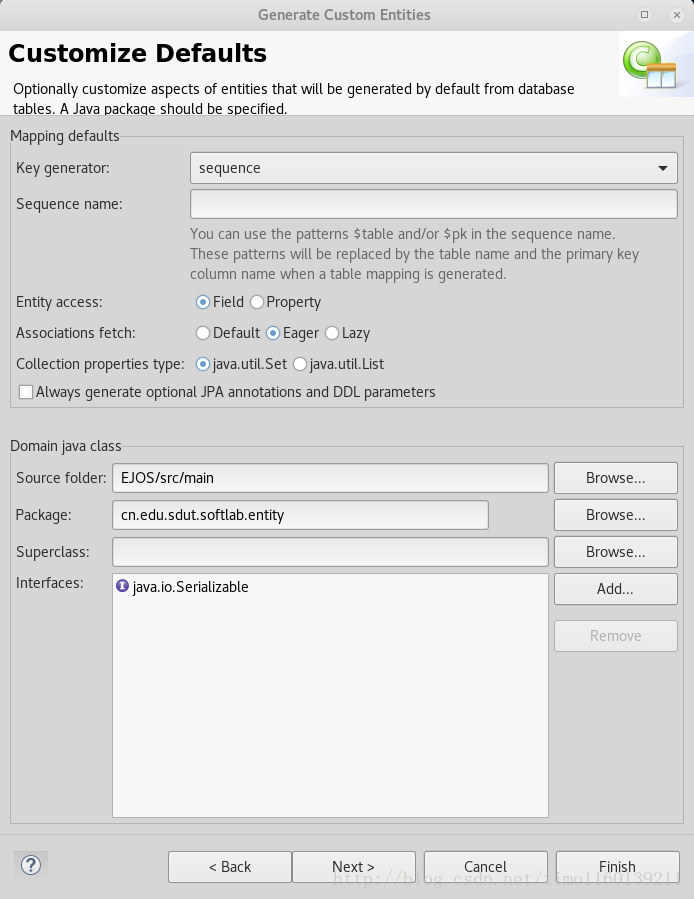
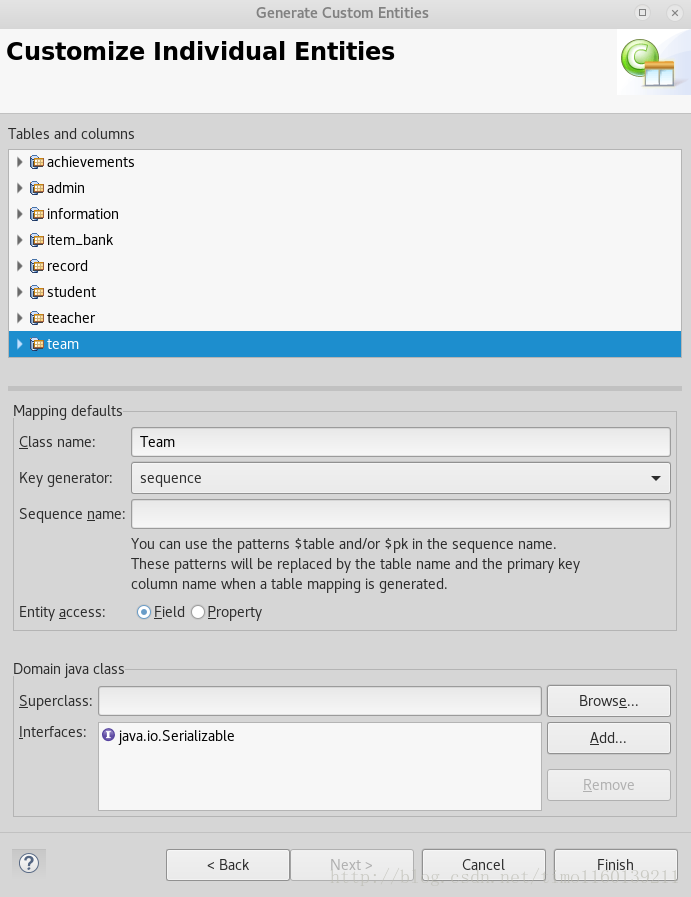
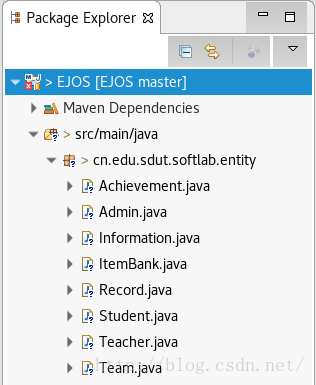
以上是“JPA配置方式+逆向工程映射到Entity实体类的示例分析”这篇文章的所有内容,感谢各位的阅读!相信大家都有了一定的了解,希望分享的内容对大家有所帮助,如果还想学习更多知识,欢迎关注编程网精选频道!
--结束END--
本文标题: JPA配置方式+逆向工程映射到Entity实体类的示例分析
本文链接: https://lsjlt.com/news/306186.html(转载时请注明来源链接)
有问题或投稿请发送至: 邮箱/279061341@qq.com QQ/279061341
2024-05-24
2024-05-24
2024-05-24
2024-05-24
2024-05-24
2024-05-24
2024-05-24
2024-05-24
2024-05-24
2024-05-24
回答
回答
回答
回答
回答
回答
回答
回答
回答
回答
0